Browser-Kidnapping gehört sowohl auf dem Mac als auch auf dem PC zu den häufigsten Strategien von Malware. Malware für Browser-Kidnapping präsentiert sich selbst als bessere, wenn nicht perfekte Methode, im Web zu surfen. Aber tatsächlich greift sie Ihre Daten zum Surfverhalten ab, leitet Ihren Browser um und zeigt Werbung für fragwürdige Produkte und Dienste. SafeFinder ist eine solche Malware für Browser-Kidnapping.
Was ist SafeFinder?
Der SafeFinder-Virus gehört zur Malware-Kategorie „potentiell unerwünschtes Programm“, kurz PUP (potentially unwanted program). Es gibt PUPs verschiedenster Art. Was sie aber alle gemeinsam haben, ist, dass sie in der Regel unabsichtlich heruntergeladen werden, weil sie mit anscheinend seriöser Software gebündelt sind.
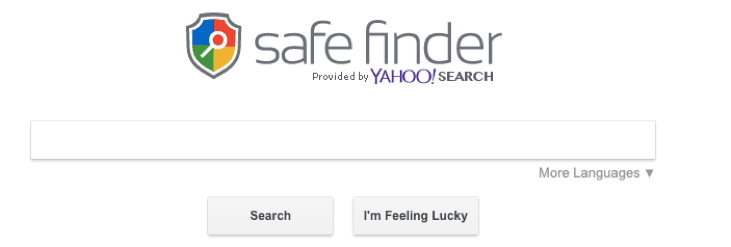
Im Fall von SafeFinder heißt dies, dass es nach Download und Installation Ihren Webbrowser kidnappt, ungefähr so wie Chumsearch und Any Search. Wenn Sie Ihren Webbrowser aufrufen, nachdem SafeFinder sich installiert hat, ändert sich die Startseite zu search.safefinderformac.com, search.macsafefinder.com oder search.safefinder.com. Geben Sie dann eine Suchanfrage in das Feld ein, wird die Suche letztendlich an Yahoo weitergeleitet, aber in der Zwischenzeit hat SafeFinder eventuell Daten vom Browser erfasst und an einen zentralen Server übermittelt. Durch den Virus könnte auch Werbung angezeigt oder der Browser verlangsamt werden.

Feststellen, ob SafeFinder den Mac infiziert hat
Die auffälligste Änderung sehen Sie, sobald Sie einen Webbrowser aufrufen: Die Startseite wurde auf eine Webadresse geändert, die den Begriff „safefinder“ enthält.
Browser-Kidnapping-Programme werden am häufigsten im Bündel mit anderen Apps und Tools heruntergeladen. SafeFinder wird anscheinend zusammen mit Medien-Apps wie NicePlayer oder MPlayerX verbreitet. Letztere galt als einer der besten Mediaplayer für den Mac, der Dateien direkt von einer hochauflösenden digitalen Videokamera abspielen kann, und ist nach wie vor im Mac App Store zu finden. Die App wurde jedoch seit Jahren nicht mehr aktualisiert und es scheint, dass Hacker sie zur Verbreitung von Malware nutzen. Sie sollten sie daher ausschließlich aus dem Mac App Store herunterladen.
Die letzten Versionen von macOS verfügen über ein Tool namens GateKeeper, das Ihnen nur gestattet, Apps entweder ausschließlich aus dem Mac App Store oder aus dem Mac App Store und von Entwicklern herunterzuladen, denen Apple vertraut. Es ist jedoch möglich, sich von Fall zu Fall über GateKeeper hinwegzusetzen, und wenn Sie eine ältere Version von macOS nutzen, sind Sie gar nicht geschützt.

So entfernen Sie SafeFinder vom Mac
Schritt 1: SafeFinder aus dem Programme-Ordner entfernen
- Rufen Sie den Programme-Ordner auf und suchen Sie Apps, die Sie nicht wiedererkennen oder die verdächtig aussehen. Halten Sie insbesondere Ausschau nach Apps, die „SafeFinder“ im Namen haben, aber auch nach „NicePlayer“, und sofern Sie die Software nicht aus dem Mac App Store heruntergeladen haben, nach „MPlayerX“.
- Wenn Sie bei Schritt 1 Apps finden, ziehen Sie sie in den Papierkorb und leeren Sie diesen.
- Rufen Sie im Apple-Menü die Systemeinstellungen auf.
- Suchen Sie in der unteren Zeile einen Bereich namens „Profile“. Ist er vorhanden, klicken Sie darauf.
- Klicken Sie auf das Profil namens „AdminPrefs“ und klicken Sie unten im Fenster auf „-“, um es zu entfernen.
Schritt 2: Anmeldeobjekte prüfen
Einige PUPs fügen sich selbst zu Ihren Anmeldeobjekten hinzu, sodass sie beim Einschalten des Macs gestartet werden. Obwohl Sie SafeFinder nun entfernt haben, sollten Sie der Vollständigkeit halber auch sein Anmeldeobjekt löschen.
- Rufen Sie die Systemeinstellungen und dann „Benutzer & Gruppen“ auf.
- Klicken Sie auf Ihren Benutzernamen und dann auf das Schlosssymbol. Geben Sie Ihr Passwort ein.
- Wechseln Sie zu den Anmeldeobjekten, setzen Sie ein Häkchen neben das SafeFinder-Anmeldeobjekt und klicken Sie dann auf „-“.
Schritt 3: SafeFinder aus Safari entfernen
- Rufen Sie Safari auf und wählen Sie im Safari-Menü die Einstellungen aus.
- Auf der Registerkarte „Allgemein“ geben Sie im Feld neben „Homepage“ die URL der Website ein, die Sie als Startseite verwenden möchten.
- Wechseln Sie zur Registerkarte „Suchen“ und wählen Sie die Suchmaschine, die Sie standardmäßig verwenden möchten.
Schritt 4: SafeFinder aus Chrome entfernen
- Starten Sie Chrome.
- Wählen Sie das Symbol für die Einstellungen links im Fenster (Dreipunkt-Menü) oder geben Sie “chrome://settings” in die Adresszeile ein.
- Wählen Sie „Beim Start“ und markieren Sie „Bestimmte Seite oder Seiten öffnen“.
- Klicken Sie auf die Taste „Weitere Aktionen“ (Dreipunkt-Menü).
- Klicken Sie auf „Bearbeiten“ und geben Sie die Adresse der gewünschten Startseite in das Feld ein (oder verwenden Sie Kopieren und Einsetzen).
- Klicken Sie auf „Speichern“.
- Rufen Sie erneut die Einstellungen auf und wählen Sie „Suchmaschine“.
- Klicken Sie auf „Suchmaschinen verwalten“ und dann neben „SafeFinder“ auf die Taste für weitere Aktionen. Wählen Sie „Aus Liste entfernen“.
- Klicken Sie auf den Abwärtspfeil neben „In der Adressleiste verwendete Suchmaschine“ und wählen Sie die zu verwendende Suchmaschine.

SafeFinder mit einem Klick entfernen
Wenn Ihnen die oben genannten Methoden zu langwierig erscheinen, gibt es eine weitere Möglichkeit. CleanMyMac verfügt über ein Tool zur Malware-Entfernung, das SafeFinder mit wenigen Klicks entfernt. Und so funktioniert es:
- Laden und starten Sie CleanMyMac.
- Klicken Sie auf „Malware-Entfernung“ und dann auf „Scannen“.
- Nachdem SafeFinder gefunden wurde, klicken Sie auf „Entfernen“.
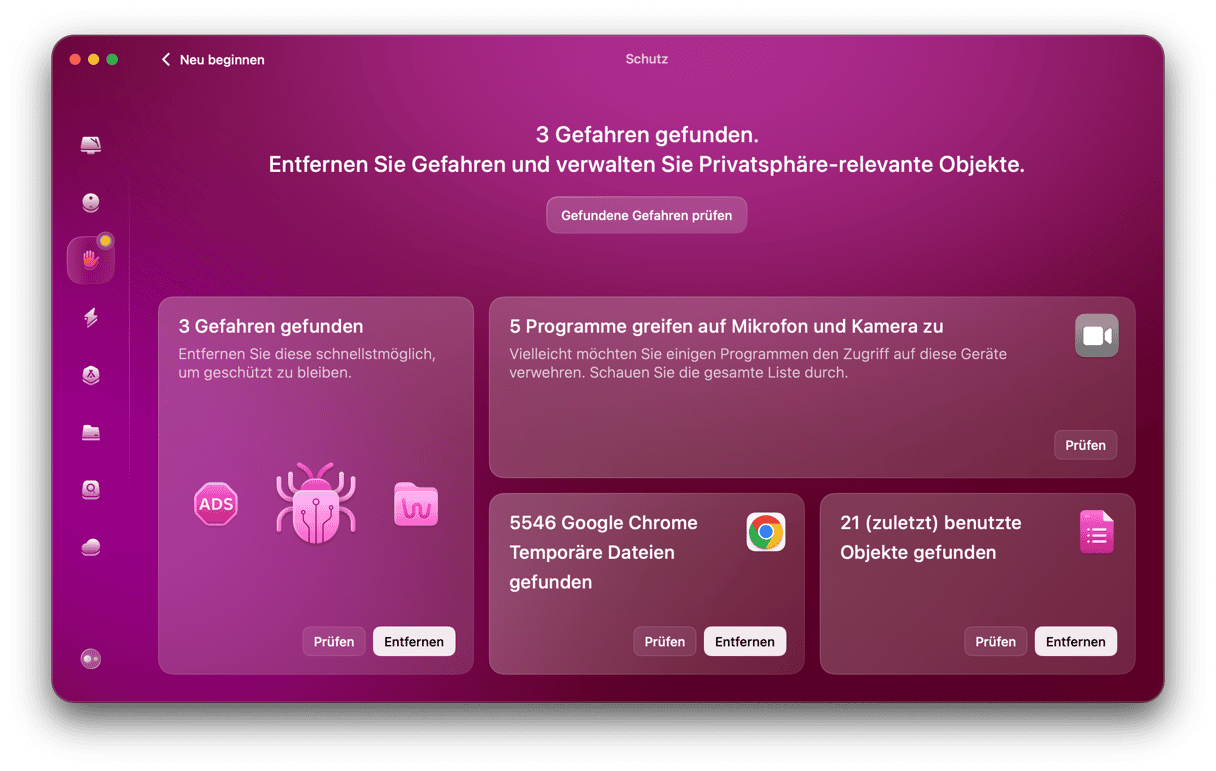
Und das war‘s. Das Tool zur Malware-Entfernung stellt anhand einer regelmäßig aktualisierten Datenbank fest, ob es sich bei Programmen auf dem Mac um Malware handelt. Wenn Malware gefunden wird, können Sie sie schnell und einfach entfernen. Findet das Tool nichts, wird Ihrem Mac in der Hinsicht ein tadelloser Zustand bescheinigt und Sie können sich entspannt zurücklehnen.
SafeFinder ist eine Malware für Browser-Kidnapping in Form eines PUP. Er wird meistens mit anscheinend seriöser Software gebündelt und ohne Wissen des Nutzers installiert. Der einzige Hinweis darauf, dass der SafeFinder-Virus auf Ihrem Rechner installiert ist, besteht in der Umleitung der Homepage Ihres Browsers auf eine SafeFinder-Suchseite. Glücklicherweise lässt sich das Programm einfach unschädlich machen, aber wenn Sie mit mehreren Browsern arbeiten, müssen Sie es aus jedem Browser einzeln entfernen. Der leichteste Weg, SafeFinder zu entfernen, besteht jedoch im Anti-Malware-Tool von CleanMyMac. Es identifiziert das Programm und gestattet Ihnen, es schnell zu löschen.






